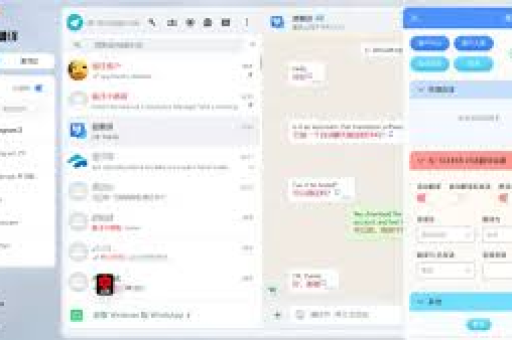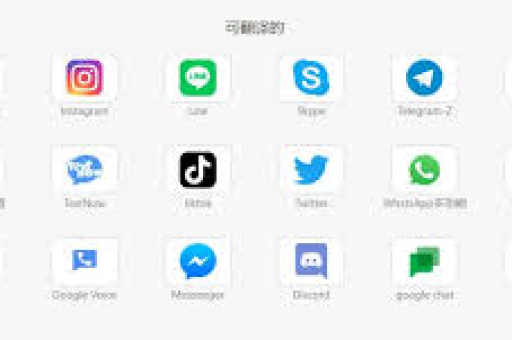目录导读

- 开篇引言:为何需要翻译文件夹说明?
- 核心解答:“易翻译”能否胜任文件夹翻译任务?
- 实战指南:如何高效翻译文件夹名称与说明文件
- 进阶技巧:确保翻译质量与专业性的核心要点
- 常见问答(Q&A):关于文件夹翻译的疑惑全解析
- 选择合适工具,让跨语言文件管理无障碍
开篇引言:为何需要翻译文件夹说明?
在全球化的今天,跨语言协作已成为工作和学习的常态,无论是科研人员共享数据集、跨国团队合作项目,还是软件开发者发布多语言版本,文件夹结构的清晰易懂至关重要,一个命名为“最终版_修改_新版_确认”的文件夹,可能会让海外同事一头雾水,将文件夹名称及其内部的“说明.txt”、“README.md”等文件准确翻译成英语,不仅是专业性的体现,更是提升沟通效率、避免误解、确保项目顺利推进的关键一步。“如何将文件夹说明翻译成英语”成为一个高频且实际的需求。
核心解答:“易翻译”能否胜任文件夹翻译任务?
“易翻译”作为一个泛指“易于使用的翻译工具”的概念,其答案是:完全可以,但需要区分具体场景和使用方法。
这里的“易翻译”可能指代两类工具:
- 泛指任何轻便易用的翻译软件:如谷歌翻译、DeepL、百度翻译、有道翻译等。
- 特指某款名为“易翻译”的特定软件。
无论指代哪一种,其核心能力都是文本翻译,文件夹本身不是一个文件,而是一个容器,翻译文件夹”的本质是:
- 翻译文件夹的名称。
- 翻译文件夹内部存放的说明性文档(如 .txt, .docx, .md 文件)。
任何一款主流的、优秀的“易翻译”工具,都具备完成此项任务的能力,关键在于用户如何高效地利用这些工具进行批量或单个文件的处理。
实战指南:如何高效翻译文件夹名称与说明文件
单纯复制粘贴每个文件夹名称和文件内容到网页翻译器是低效的,以下是结合不同“易翻译”工具的高效方法:
使用桌面端翻译软件(如DeepL、有道词典客户端)
- 优势:支持直接拖拽文件(如 .txt, .docx, .pdf)进行全文翻译,并能保持基本格式。
- 操作步骤:
- 安装并打开DeepL或类似软件的桌面客户端。
- 直接将文件夹中的“说明.docx”或“README.md”文件拖入翻译窗口。
- 软件会自动识别原文语言,并输出高质量的英语译文。
- 将译文复制保存为一个新的英文文件(如
Instructions.docx或README.md),或覆盖原文件(建议先备份)。
使用在线翻译平台的文档翻译功能
- 优势:无需安装软件,处理速度快,适合临时、紧急的任务。
- 操作步骤:
- 访问谷歌翻译、百度翻译或腾讯翻译君的网站。
- 找到“文档翻译”或“文件翻译”功能。
- 上传你需要翻译的说明文件。
- 下载翻译后的版本,这些平台通常能较好地处理纯文本和简单格式的文档。
手动处理文件夹名称 对于文件夹名称的翻译,目前没有工具能直接“重命名”你的文件夹,你需要:
- 逐个查看文件夹名称,理解其含义。
- 使用“易翻译”工具获取准确的英文对应词。
- 手动右键点击文件夹,选择“重命名”,并输入翻译好的英文名称。
- 示例:
最终报告->Final Report客户资料_备份->Client Data_Backup项目规划与进度->Project Planning and Schedule
进阶技巧:确保翻译质量与专业性的核心要点
机器翻译虽快,但直接使用其结果可能会生硬或不准确,遵循以下技巧能大幅提升专业性:
- 保持一致性:在整个项目或文件夹体系中,对同一词汇使用统一的译法,全程使用“Doc”或“Document”来指代“文档”,不要混用。
- 语境优先:同一个中文词在不同语境下含义不同。“说明”在软件中可能是
README,在产品手册中是Instructions,在某个流程中是Explanation,务必根据上下文选择最贴切的词。 - 简洁明了:文件夹名称应简短达意,避免使用过长的句子,多用名词短语,用
Q3_Financial_Data代替The Financial Data We Collected in the Third Quarter。 - 善用术语库:对于专业领域(如法律、医学、编程),许多“易翻译”工具支持自定义术语库,你可以提前导入专业术语,确保核心词汇翻译准确。
- 人工校对:这是最关键的一步,机器翻译后,一定要由具备一定英语水平的人员进行通读和校对,检查是否有逻辑错误、语法错误或词不达意的地方。
常见问答(Q&A):关于文件夹翻译的疑惑全解析
Q1:有没有能一键批量翻译整个目录下所有文件夹名称和文件的工具? A1:目前没有完美且通用的“一键”解决方案,文件夹名称的翻译涉及语义理解和重命名操作,自动化风险高,对于文件内容,一些高级的CAT(计算机辅助翻译)工具或脚本可以批量处理,但设置复杂,对于大多数用户,“文档翻译功能 + 手动重命名文件夹”是目前最现实、最可靠的高效组合方案。
Q2:翻译文件夹说明时,需要注意哪些格式问题?
A2:非常重要,特别是翻译 README.md 这类Markdown文件时,要确保:
- 链接和路径:文件内部的超链接和图片路径在翻译后依然有效。
- 代码块:标记为代码的部分不应被翻译。
- 特殊符号和格式标记(如 , , 等)必须保留原样。 使用DeepL等能保持格式的翻译工具,并在校对时仔细检查这些细节。
Q3:如何确保翻译的文件夹名称符合英文命名规范? A3:请遵循以下通用规范:
- 使用英文字母、数字、下划线和连字符:避免使用空格、中文标点及其他特殊字符,可以用下划线
_或连字符 连接单词(如project_docs或user-guide)。 - 建议使用小写字母:全小写可以避免在不同操作系统(如Linux和Windows)下可能出现的大小写敏感问题。
- 保持简短和描述性:名称应能清晰反映其内容。
Q4:对于包含代码的说明文件,如何翻译? A4:这是特殊场景,原则是:只翻译注释和描述性文字,绝不翻译代码、函数名、变量名和命令行指令,最佳实践是:
- 将文件中的代码块用标记隔开(Markdown本身就用 ``` 来标记)。
- 只将非代码部分的文本复制到翻译工具中。
- 将译文粘贴回原位置,确保代码块原封不动。
选择合适工具,让跨语言文件管理无障碍
无论是广义上易于使用的“易翻译”工具,还是特定的翻译软件,它们都是将文件夹说明翻译成英语的得力助手,成功的关键在于理解任务的本质——翻译文本内容,并灵活运用工具的“文档翻译”功能,再辅以必要的人工重命名和校对,通过遵循一致性、语境化和简洁性等原则,你可以轻松打造一个结构清晰、易于全球团队成员理解的英文文件夹体系,从而彻底打破语言壁垒,让信息流转和项目协作畅通无阻。